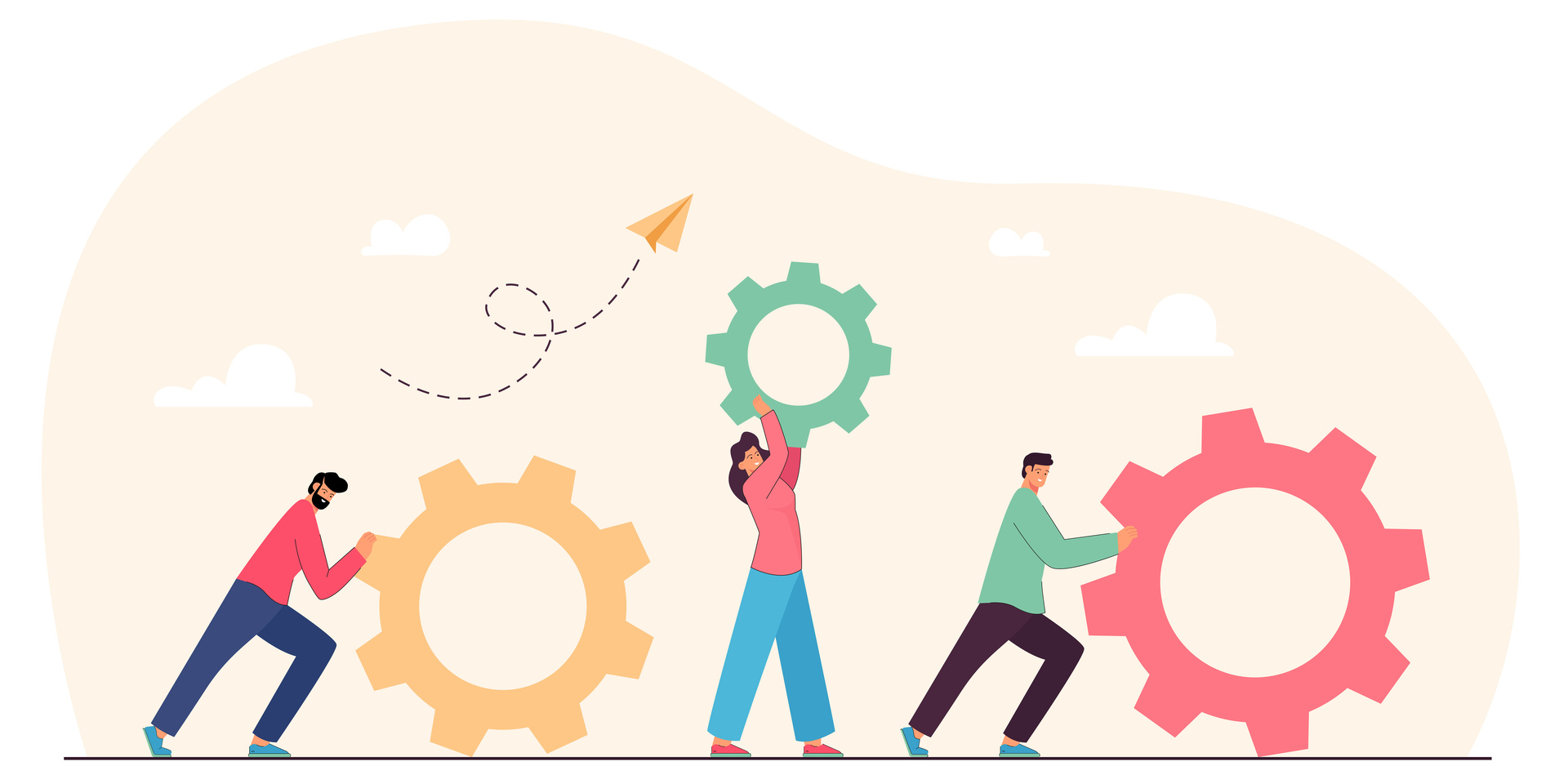Для каждого курса доступны детальные индивидуальные настройки. Чтобы попасть в настройки, зайдите откройте курс в разделе “Курсы преподавателя”, далее, в левом меню выберете раздел “Настройки курса”. Изначально откроются “Основные настройки”, помимо них есть ещё несколько разделов, подробнее о каждом читайте ниже.
Основные настройки
В этом разделе вы можете сменить название курса, аватар, описание, папку курса и обложку. Подробнее об этом, вы можете прочитать в статье “Визуальное оформление курса”.
Права студента
Здесь настраиваются возможности для учеников, например: повторная отправка отчетов, общение с автором или другими учениками, настройки авторизации и др. Подробнее об этом разделе читайте здесь.
Связь с автором
В этом разделе вы можете указать контакты для связи с автором. Можно указать Email, телефон, ссылки на социальные сети и мессенджеры. Чтобы ученики видели эти контакты, нужно включить для них раздел “Связь с автором” в разделе настроек “Права студента”.

Шаблоны документов
На платформе существует возможность загрузки своего документа для дальнейшего распространения его ученикам с помощью Google Docs. После добавления документа, ученики смогут заполнять его внутри кабинета и вы будете видеть его изменения. Подробнее о том как работать с шаблонами читайте в статье “Шаблоны документов”.
Сертификаты
Вы можете настроить автоматическую выдачу сертификатов для учеников курса. На сертификате указывается имя студента и присваивается уникальный номер, с помощью которого можно проверить подлинность сертификата. В статье “Сертификаты” вы найдете подробное описание этого функционала.
Инфопротектор
В этом разделе вы можете подключить сервис для защиты курсов от пиратства ИнфоПротектор. Он не позволяет записывать ваши видео с помощью программ для захвата экрана. Этот сервис оплачивается отдельно, подробную инструкцию вы найдёте здесь.
Свои названия
Вы можете изменить название тем и статусов уроков, название должности для наставника. Их упоминания на курсе автоматически переименуются. Например, вы можете переименовать наставника в куратора, мастера или помощника.

Это были все разделы настройки курсов.